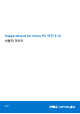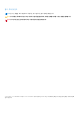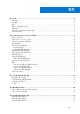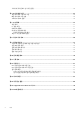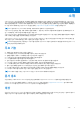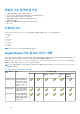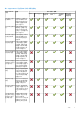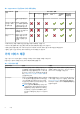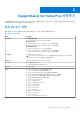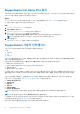Users Guide
Table Of Contents
- SupportAssist for Home PC 버전 3.10 사용자 가이드
- 목차
- 소개
- SupportAssist for Home PCs 시작하기
- 시스템 초기화 및 복구 개요
- Dell Migrate 개요
- 드라이버 및 다운로드 개요
- PC 하드웨어 스캔
- PC 최적화
- 가상 도우미 개요
- 지원 요청 생성
- 문제 해결 개요
- 기록 개요
- 지원 받기
- 피드백 제공
- 자주 묻는 질문
- SupportAssist for Home PC 리소스
- Dell에 문의하기
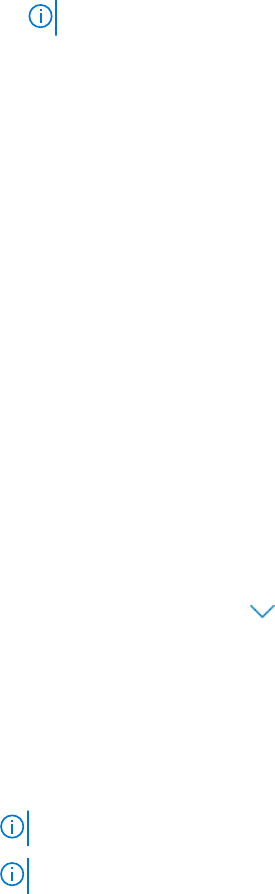
SupportAssist for Home PCs 설치
기본적으로 Dell 공장에서 배송하는 모든 PC에는 SupportAssist가 설치되어 있습니다. PC에 SupportAssist가 설치되어 있지 않은 경우
SupportAssist를 수동으로 다운로드하여 설치할 수 있습니다.
전제조건
● PC는 SupportAssist 설치 및 사용을 위한 최소 PC 요구 사항을 충족해야 합니다. 최소 PC 요구 사항를 참조하십시오.
● 사용자가 관리자 권한으로 로그인한 상태여야 합니다.
단계
1. www.dell.com/supportassistforpcs로 이동합니다.
2. 지금 다운로드를 클릭합니다.
SupportAssistInstaller.exe 파일이 다운로드되었습니다.
3. SupportAssistInstaller.exe 파일을 두 번 클릭합니다.
설치 진행률이 SupportAssist 설치 관리자 창에 표시되며 설치 후 바탕 화면에 바로 가기가 생성됩니다.
노트: 운영 체제 빌드 번호가 16299 이상인 PC에서는 바로 가기가 생성되지 않습니다.
4. 시작을 클릭합니다.
SupportAssist for Home PCs 사용자 인터페이스가 표시됩니다.
SupportAssist 사용자 인터페이스
SupportAssist 사용자 인터페이스에는 다음 페이지가 포함되어 있습니다.
● 홈
● 문제 해결
● 내역
● 지원 받기
SupportAssist를 최초로 열거나 스캔 또는 최적화를 수행하지 않은 경우 홈 페이지의 기본 보기가 표시됩니다. 지금 시작을 클릭하여
모든 스캔 및 최적화를 실행합니다.
이전에 스캔 또는 최적화를 실행한 경우 홈 페이지와 기록 페이지에 다음과 같은 세부 정보가 표시됩니다.
● 확보된 하드 드라이브 공간 크기
● 설치된 드라이버 업데이트 수 또는 사용 가능한 드라이버 업데이트 수
● 최적화된 파일 수
● 제거된 바이러스 또는 멀웨어 수
PC에 대한 현재 Dell 서비스 계획 및 PC에 적용 가능한 기타 서비스 계획도 표시됩니다. 현재 서비스 계획을 클릭하면 해당 서비스 계
획에 포함된 서비스가 표시됩니다. 적용 가능한 다른 서비스 계획을 클릭하면 서비스 계획을 업그레이드할 수 있는 옵션이 표시됩니
다.
스캔 또는 최적화를 수행하려면
를 클릭합니다. PC의 서비스 계획에 따라 다음 타일이 표시됩니다. 다른 서비스 계획에 대한
SupportAssist 기능 관련 정보는 SupportAssist 기능 및 Dell 서비스 계획을 참조하십시오.
● 드라이버 및 다운로드 얻기
● 하드웨어 스캔
● 파일 정리
● 성능 튜닝
● 네트워크 최적화
● 바이러스 및 멀웨어 제거
노트: PC에서 심각한 하드웨어 문제가 감지되면 지원 요청을 생성할 때까지 PC 최적화 타일이 비활성화됩니다.
노트: PC에 대한 관리자 권한이 없으면 하드웨어 스캔 타일만 활성화됩니다.
PC에 적용할 수 있는 추가적인 Dell 서비스가 사용 가능한 경우, 이를 검토, 구매 및 사용하는 링크가 하단 창에 표시됩니다. Dell 서비
스 제공에 대한 자세한 내용은 기타 서비스 제공 섹션을 참조하십시오.
서비스 태그 위에 커서를 올리면 모델 번호 및 다음과 같은 세부 정보가 표시됩니다.
10 SupportAssist for Home PCs 시작하기